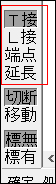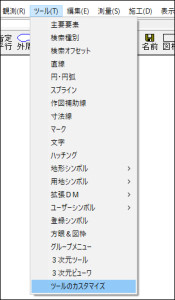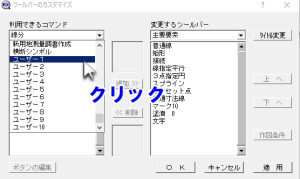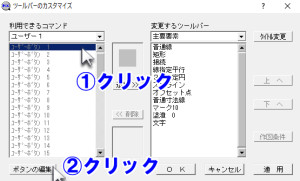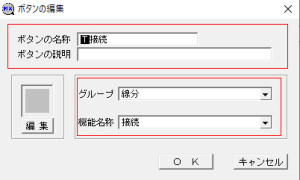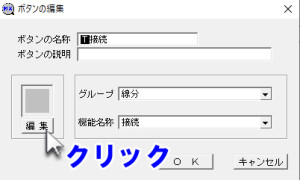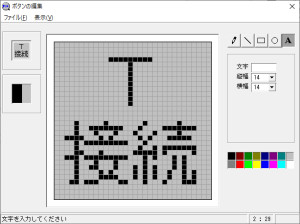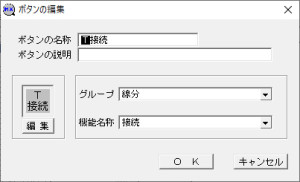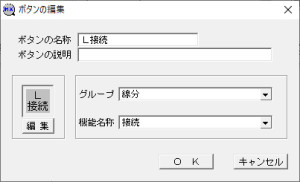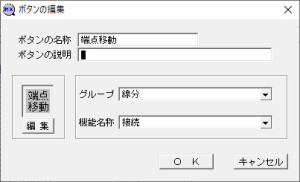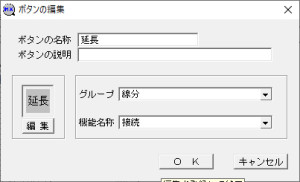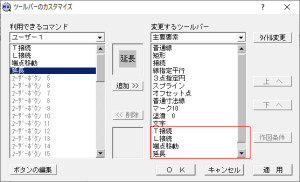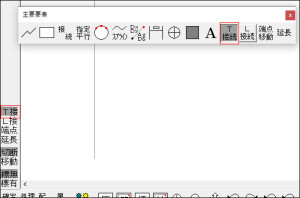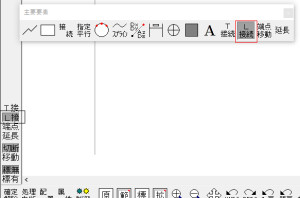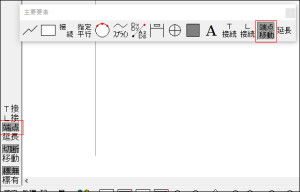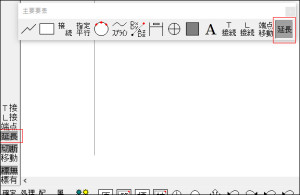【Multi-X CAD】専用ボタンを作る方法
MultiXでは、1つのコマンドボタンに、複数の機能を持たせたものがあります。
編集作業で、頻繁に、切り替えながら作業をするケースもでてくると思います。
その時に、便利なのが、専用のボタンを作る方法です。
今回は、”接続”ボタンを例に、”T接続”、”L接続”、”端点移動”、”延長”の4つの専用
ボタンを作る手順をご紹介します。
まず、専用のボタンをつくるには、「ツール」-「ツールのカスタマイズ」をクリックします。
赤丸部分をクリックします。
「ユーザー1」を選びます。
「ユーザーボタン1」をクリック後、「ボタンの編集」をクリックします。
作成したい、ボタンの名称、そのボタンに、持たせたい機能を選びます。
今回は、接続ボタンの機能をそれぞれ、利用したいので、
グループを「線分」、機能名称を「接続」にします。
「編集」ボタンをクリックして、アイコンを作成します。
保存して終了します。
上図のようになります。
「OK」で、1つボタンが出来上がりました。
その他、同様に作業します。
作成できたら、ツールバーに、ボタンを入れます。
左側を選択して、「追加」をクリックします。
今回は、”主要要素”のグループに入れてみます。
上図のようになれば、OKです。
こんな感じになります。
ボタンにそれぞれ、左側のオプションバーより、機能を割り当てます。
「T接続」のボタンをクリック後、左側のオプションバーの「T設」をクリック。
「L接続」のボタンをクリック後、左側のオプションバーの「L設」をクリック。
「端点移動」のボタンをクリック後、左側のオプションバーの「端点」をクリック。
「延長」のボタンをクリック後、左側のオプションバーの「延長」をクリック。
以上で、それぞれの専用ボタンの完成です。
2020年4月7日